Win11垃圾文件怎么清理?磁盘清理工具实用技巧教程
时间:2025-06-20 21:52:22 396浏览 收藏
还在为Win11电脑运行缓慢、空间不足而烦恼吗?本文为你详细解读如何利用Win11自带的磁盘清理工具,轻松释放磁盘空间,提升电脑运行速度。从打开磁盘清理工具、选择清理文件类型,到深度清理系统文件,更有定期自动清理的实用技巧,让你告别手动清理的繁琐。如果清理后效果不佳,别担心!本文还提供硬盘碎片整理、关闭后台程序、病毒查杀、硬件升级等多种解决方案。更有存储感知、第三方清理软件、手动删除临时文件等多种方法,助你全方位清理Win11垃圾文件,让你的电脑焕然一新!
Win11清理垃圾文件的方法有:1.使用磁盘清理工具,通过任务栏搜索或右键盘符打开工具,选择文件类型后清理;2.点击“清理系统文件”深度清理Windows更新等文件;3.定期自动清理可通过任务计划程序创建任务,设置触发器和参数实现自动化。若电脑速度未提升,可能是硬盘碎片、后台程序过多、病毒或硬件老化等问题,可分别用磁盘碎片整理、任务管理器、杀毒软件及硬件升级解决。此外还可启用存储感知功能、使用第三方清理软件、手动删除临时文件、清理浏览器缓存或卸载不常用程序来释放空间。

Win11清理垃圾文件,简单来说,就是为了让你的电脑运行更快,释放更多空间。磁盘清理工具是Windows自带的,用起来方便,效果也不错。

解决方案

打开磁盘清理工具: 在任务栏搜索框输入“磁盘清理”,然后点击打开。或者,你也可以在“此电脑”中,右键点击C盘(或者你想清理的盘符),选择“属性”,然后在“常规”选项卡下找到“磁盘清理”。
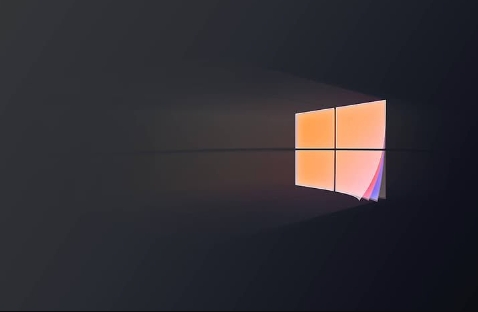
选择要清理的文件类型: 磁盘清理工具会扫描你的磁盘,然后列出可以清理的文件类型,比如临时文件、回收站、系统错误内存转储文件等等。勾选你想清理的文件类型。如果你不确定某个文件类型是什么,可以点击它,然后在描述框中查看详细信息。
清理系统文件: 如果你想清理更深层次的系统文件,比如Windows更新清理、驱动程序包等等,可以点击“清理系统文件”按钮。这个操作需要管理员权限。
确认清理: 确认选择的文件类型后,点击“确定”按钮,然后会弹出一个确认对话框,再次点击“删除文件”按钮,就开始清理了。清理时间取决于你选择的文件类型和文件大小。
等待完成: 清理完成后,磁盘清理工具会自动关闭。你可以检查一下你的磁盘空间,看看是否释放了足够的空间。
磁盘清理后,电脑速度没提升怎么办?
清理垃圾文件只是电脑维护的一部分。如果清理后电脑速度没有明显提升,可能是因为其他原因,比如:
- 硬盘碎片: 硬盘碎片会导致文件读取速度变慢。你可以使用Windows自带的磁盘碎片整理工具进行整理。在任务栏搜索框输入“碎片整理”,然后打开“优化驱动器”程序,选择你的C盘,点击“优化”按钮。
- 后台运行程序过多: 后台运行的程序会占用系统资源,导致电脑变慢。你可以使用任务管理器关闭不必要的后台程序。按下Ctrl+Shift+Esc键打开任务管理器,然后在“进程”选项卡下查看哪些程序占用了大量的CPU或内存资源,然后右键点击它们,选择“结束任务”。
- 病毒或恶意软件: 病毒或恶意软件也会导致电脑变慢。你可以使用杀毒软件进行扫描和清理。
- 硬件老化: 如果你的电脑使用时间较长,硬件可能会老化,导致性能下降。可以考虑升级硬件,比如更换固态硬盘(SSD)或增加内存。
- 驱动程序问题: 过时或损坏的驱动程序也可能导致电脑运行缓慢。检查并更新你的显卡、网卡等驱动程序。
如何定期自动清理垃圾文件?
虽然手动清理垃圾文件很方便,但定期自动清理可以省去不少麻烦。Win11并没有直接提供自动运行磁盘清理工具的选项,但是可以通过任务计划程序来实现。
打开任务计划程序: 在任务栏搜索框输入“任务计划程序”,然后点击打开。
创建基本任务: 在任务计划程序窗口的右侧,点击“创建基本任务”。
设置任务名称和描述: 输入任务的名称,比如“自动磁盘清理”,然后输入任务的描述,比如“定期清理C盘垃圾文件”,然后点击“下一步”。
设置触发器: 选择任务的触发器,比如“每天”、“每周”或“每月”,然后点击“下一步”。根据你选择的触发器,设置具体的执行时间和日期。
设置操作: 选择“启动程序”作为操作,然后点击“下一步”。
设置程序和参数: 在“程序或脚本”框中输入
cleanmgr.exe。在“添加参数”框中输入/d C: /autoclean(注意C:是你要清理的盘符,可以根据需要修改)。/autoclean参数表示自动清理,无需用户交互。完成创建: 检查设置,确认无误后,点击“完成”按钮。
这样,你就创建了一个自动清理垃圾文件的任务。任务计划程序会按照你设置的触发器,自动运行磁盘清理工具。
除了磁盘清理工具,还有哪些方法可以清理Win11垃圾文件?
除了Windows自带的磁盘清理工具,还有一些其他方法可以清理垃圾文件:
- 存储感知: Win11自带了存储感知功能,可以自动清理临时文件和回收站中的文件。打开“设置”应用(Win+I键),然后点击“系统”->“存储”,打开“存储感知”开关,并设置清理频率。
- 第三方清理软件: 市面上有很多第三方清理软件,比如CCleaner、Wise Disk Cleaner等等。这些软件通常提供更强大的清理功能,可以清理更多类型的垃圾文件。但是,使用第三方软件需要谨慎,选择信誉良好的软件,避免安装恶意软件。
- 手动删除临时文件: 你可以手动删除临时文件。打开运行对话框(Win+R键),输入
%temp%,然后点击“确定”按钮。在打开的文件夹中,删除所有文件和文件夹。 - 清理浏览器缓存: 浏览器缓存也会占用大量的磁盘空间。打开你的浏览器,找到清理缓存的选项,然后清理浏览器缓存。
- 卸载不常用的程序: 卸载不常用的程序可以释放磁盘空间。打开“设置”应用(Win+I键),然后点击“应用”->“应用和功能”,找到不常用的程序,然后点击“卸载”按钮。
今天带大家了解了的相关知识,希望对你有所帮助;关于文章的技术知识我们会一点点深入介绍,欢迎大家关注golang学习网公众号,一起学习编程~
-
501 收藏
-
501 收藏
-
501 收藏
-
501 收藏
-
501 收藏
-
157 收藏
-
159 收藏
-
180 收藏
-
101 收藏
-
318 收藏
-
239 收藏
-
296 收藏
-
463 收藏
-
388 收藏
-
353 收藏
-
197 收藏
-
171 收藏
-

- 前端进阶之JavaScript设计模式
- 设计模式是开发人员在软件开发过程中面临一般问题时的解决方案,代表了最佳的实践。本课程的主打内容包括JS常见设计模式以及具体应用场景,打造一站式知识长龙服务,适合有JS基础的同学学习。
- 立即学习 543次学习
-

- GO语言核心编程课程
- 本课程采用真实案例,全面具体可落地,从理论到实践,一步一步将GO核心编程技术、编程思想、底层实现融会贯通,使学习者贴近时代脉搏,做IT互联网时代的弄潮儿。
- 立即学习 516次学习
-

- 简单聊聊mysql8与网络通信
- 如有问题加微信:Le-studyg;在课程中,我们将首先介绍MySQL8的新特性,包括性能优化、安全增强、新数据类型等,帮助学生快速熟悉MySQL8的最新功能。接着,我们将深入解析MySQL的网络通信机制,包括协议、连接管理、数据传输等,让
- 立即学习 500次学习
-

- JavaScript正则表达式基础与实战
- 在任何一门编程语言中,正则表达式,都是一项重要的知识,它提供了高效的字符串匹配与捕获机制,可以极大的简化程序设计。
- 立即学习 487次学习
-

- 从零制作响应式网站—Grid布局
- 本系列教程将展示从零制作一个假想的网络科技公司官网,分为导航,轮播,关于我们,成功案例,服务流程,团队介绍,数据部分,公司动态,底部信息等内容区块。网站整体采用CSSGrid布局,支持响应式,有流畅过渡和展现动画。
- 立即学习 485次学习
